오토캐드(AutoCAD) 프로그램을 실행했을 때, '오토캐드 라이센스가 유효하지 않습니다'라는 라이센스 문제로 프로그램을 사용할 수 없는 현상이 발생했을 때, 문제가 발생하는 원인을 알아보고 해결하는 방법을 안내해 드리도록 하겠습니다.

오토캐드 라이센스 문제 원인
오토캐드 라이센스 유효성 문제는 라이선스 파일, 라이선스 서버, 윈도우 방화벽, 오토캐드 구버전 등의 다양한 원인으로 문제가 발생하고 있습니다. 오토캐드 라이센스 문제 현상은 다음과 같습니다.
문제 현상 1 유형
현재 사용하고 계신 AutoCad 라이센스가 유효하지 않습니다.
AutoCAD 소프트웨어를 사용하려면 정품 AutoCAD 라이센스가 필요합니다.
문제 현상 2 유형
오늘 이후로 AutoCAD 제품 사용이 중단됩니다.
현재 사용하고 계신 라이센스가 유효하지 않습니다.
AutoCAD 제품을 사용하려면 정품 AutoCAD 라이센스가 필요합니다.
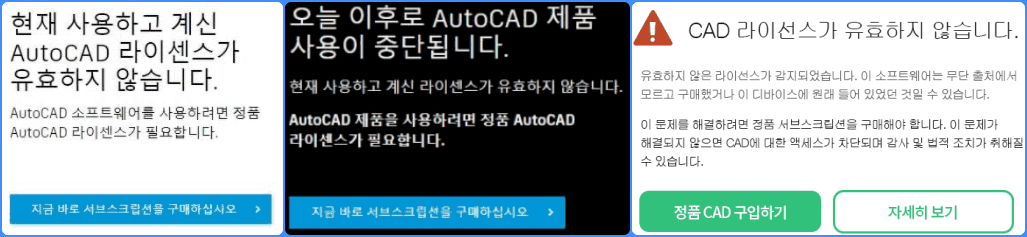
라이센스 문제 해결 방법
라이센스 문제를 해결하는 가장 쉬운 방법은 인터넷 연결을 끊는 방법이 있습니다. 가장 간단하지만 오토캐드 프로그램을 사용할 때마다 와이파이 연결 또는 유선랜을 분리하거나 인터넷 설정을 변경해야 하기 때문에 번거로움이 있습니다. 오토캐드 프로그램 최신 업데이트 또는 재설치 방법으로도 라이센스 유효성 알림 창 문제를 해결할 수 있습니다. 라이센스 문제를 해결하는 간단하고 다양한 방법을 선택하셔서 취향에 맞는 방법을 적용해 보시기 바랍니다.
해결 방법 목차
ⅰ. 라이센스 유효성 문제 알림 창 종료 방법
ⅱ. 오토캐드 라이센스 관련 파일 삭제 방법
ⅲ. 윈도우 디펜더 방화벽 설정 변경
라이센스 유효성 문제 알림 창 종료 방법
'오토캐드 라이선스가 유효하지 않습니다' 알림 메시지 창이 생성되면, 알림 창을 종료하는 방법으로 오토캐드 프로그램을 정상적으로 사용할 수 있습니다.
라이센스 관련 알림 메시지창을 종료하는 방법은 키보드 "Alt + F4" 키를 동시 입력해서 알림 창을 종료할 수 있습니다. 알림 창 종료 방법은 라이센스 오류를 무시하는 방법입니다. 임시방편으로 오토캐드를 사용하기 위한 해결방법으로 오토캐드를 실행했을 때, 지속적으로 같은 라이센스 유효성 알림 창이 생성됩니다.
오토캐드 라이센스 관련 파일 삭제 방법
오토캐드 라이센스 알림 창을 생성하는 파일을 삭제해서, 라이센스 유효성 알림 창이 더 이상 생성되지 않도록 하는 방법입니다. 오토캐드 라이센스 관련 파일을 삭제하는 방법은 오토캐드가 설치되어 있는 경로에서 6개의 파일을 삭제해서 문제를 해결할 수 있습니다.
오토캐드 프로그램 파일 경로로 이동해서 삭제해 주시기 바랍니다.
- C:\ProgramData\FLEXnet\
- C:\ProgramData\Autodesk\ADUT
- C:\ProgramData\Autodesk\CLM\LGS
- C:\Users\\AppData\Local\Autodesk\CLM
- C:\Users\\AppData\Local\Autodesk\Web Services\LoginState.xml
- C:\Users\\AppData\Roaming\Autodesk\ADUT
안내드린 오토캐드 라이센스 관련 파일을 모두 삭제한 다음 컴퓨터를 재부팅하고 오토캐드 프로그램을 실행했을 때, 라이센스 유효성 알림 창이 생성되지 않고, 정상적으로 오토캐드 프로그램을 사용할 수 있습니다.
윈도우 디펜더 방화벽 설정 변경
1. 키보드 '윈도우 로고키 + S' 키를 동시 입력한 다음 "defender"을 입력한 다음 "Windows Defender 방화벽" 앱을 클릭해서 실행합니다.
2. 왼쪽 사이드에 있는 "고급 설정" 메뉴를 클릭합니다.
3. "인바운드 규칙" 버튼을 클릭합니다.
4. 오른쪽 '작업' 항목에 있는 "새 규칙.." 버튼을 클릭합니다.
5. 새 인바운드 규칙 마법사 화면에서 '프로그램(P)' 항목을 선택하고, "다음(N)" 버튼을 클릭합니다.
6. 다음 프로그램 경로(T) 항목에 있는 "찾아보기(R)..." 버튼을 클릭한 다음 아래 경로에 있는 "AcWebBrowser" 프로그램을 선택합니다.
Program Files > Autodesk > AutoCAD2019 경로에 있는 "AcWebBrowser" 프로그램을 선택한 다음 "열기(O)" 버튼 클릭
7. 프로그램 경로를 추가하고, "다음(N)" 버튼을 클릭합니다.
8. "연결 차단(K)" 항목을 선택하고, "다음(N)" 버튼을 클릭합니다.
9. '도메인', '개인', '공용' 항목을 모두 박스체크되어 있는 상태로 "다음(N)" 버튼을 클릭합니다.
10. 인바운드 규칙 이름 항목에 '라이센스 알림 해제' 또는 자유롭게 입력한 다음 "마침(F)" 버튼을 클릭합니다.
11. '고급 보안이 포함된 Windows Defender 방화벽' 화면에서 왼쪽에 있는 "아웃바운드 규칙" 버튼을 클릭한 다음 "새 규칙..." 버튼을 클릭합니다.
12. '프로그램(P)' 항목을 선택하고 "다음(N)" 버튼을 클릭합니다.
13. 다음 프로그램 경로(T) 항목에 있는 "찾아보기(R)..." 버튼을 클릭한 다음 "AcWebBrowser" 프로그램을 추가합니다. 프로그램 경로는 동일합니다. 추가한 후 "다음(N)" 버튼을 클릭합니다.
14. "연결 차단(K)" 항목을 선택하고, "다음(N)" 버튼을 클릭합니다.
15. '도메인', '개인', '공용' 항목을 모두 체크한 상태로 "다음(N)" 버튼을 클릭합니다.
16. 아웃바운드 규칙 이름 항목에 '라이센스 알림 해제' 또는 자유롭게 입력한 다음 "마침(F)" 버튼을 클릭합니다.
이상으로 윈도우 디펜더 방화벽 설정이 완료되었으며, 라이센스 유효성 메시지 창이 더 이상 생성되지 않게 됩니다.
'팁' 카테고리의 다른 글
| 발신번호표시제한 하는 법과 걸려온 전화 추적 및 차단하는 방법 (0) | 2023.05.20 |
|---|---|
| 포토샵 깜빡거림 화면 깜빡임 문제 해결 방법 (0) | 2023.05.20 |
| 크롬(Chrome) ERR_CONNECTION_RESET 사이트에 연결할 수 없음 해결 방법 (0) | 2023.05.19 |
| 와이파이 비번 알아내기 : 노트북, 아이폰, 갤럭시 (0) | 2023.05.19 |
| SSG 쓱배송 알비백 반납 신청 및 보증금 환불 신청 방법 (0) | 2023.05.19 |





댓글